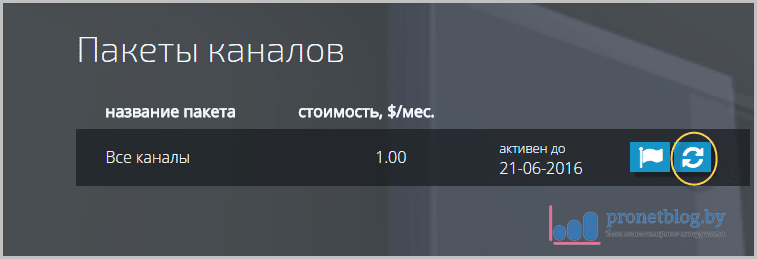Недавно, МГТС запустила акцию с очень привлекательной ценой на домашний интернет. Так, за 349 рублей в месяц мы получаем домашний интернет на скорости 250 Мбит/сек. А если доплатить еще 50 рублей, то получаешь еще и 88 каналов телевидения из которых 10 в HD качестве. По сравнению с тем же аналоговым кабельным вещание, включающим всего 50 каналов за 245 рублей в месяц, это, безусловно очень выгодное предложение, но только для тех, кто ничего не знает про то, как можно смотреть более 700 каналов за 1$ в месяц, т.е. почти на халяву.
Здесь можно было бы задать вопрос: зачем нужны 700 каналов, если в среднем каждый из нас смотрит не более десятка любимых каналов? Дело в том, что в пакет из 80, и даже из 200 каналов может не входить один или несколько каналов из тех, что мне нравятся. Для кого-то это не критично и всегда можно найти что другое, но зачем себя ограничивать, если есть возможность за «две булки хлеба» (примерно 1$) получить доступ ко всем каналам без исключения. Сегодня я подробно расскажу о том, как это сделать?
Зависания Буферизация ILook TV Есть решение!
Сервис, о котором пойдет речь называется ilook.tv. Это зеркало хорошо известного сервиса edem.tv, о котором я рассказывал три года назад. За это время сервис несколько изменился и сегодня у меня появилось, как минимум, две причины еще раз вспомнить о нем.
Первая причина заключается в развитии сервиса. Если три года назад он включал порядка двухсот каналов, то сегодня число каналов превышает семь сотен. Если тогда архив каналов можно было считать условным, то теперь запущен 4-х дневный архив на все каналы.
Если тогда сервис работал недостаточно стабильно, то теперь, благодаря развитию сети геораспределенных CDN серверов с которых идет раздача контента, стабильность просмотра живого эфира и архива очень близка к 100%. И все это за 1$ в месяц. Я не знаю ни одного другого IPTV или OTT сервиса, который мог бы похвастаться похожими возможностями.
Вторая причина ー новая версия приложения OttPlayer. Это бесплатный плеер, доступный под различные платформы, в том числе и под различные типы Smart TV. Я использую версию под Android, установленной на смартфоне, планшете и Android TV приставке.
Стоит признать, что я и раньше пробовал этот плеер, но тогда он не произвёл должного впечатления. Напротив, он показался мне совсем неудобным и непродуманным. Поэтому до последнего времени пользовался Perfect Player»ом. Не скажу, что это хороший плеер. Ему свойственно масса недостатков, но он казался мне более удобным.
Одной из уникальных особенностей OttPlayer»а являются два, а точнее говоря три варианта интерфейса. Два адаптированы под устройства с сенсорным управлением (смартфоны и планшеты), третий для управления с пульта (Android TV Box или телевизоры с Android TV).
Каждый вариант интерфейса хорошо продуман и максимально удобен в использовании. Разработчики реализовали интуитивно-понятное управление, позволяющее одним жестом по экрану или кликом по кнопке пульта выполнить то или иное действие.
Например в версии для смартфона, если хочется полистать программу передач на других каналах, не нужно прерывать просмотр текущего канала. Достаточно просто смахнуть его вниз.
В ТВ режиме использованы большие иконки, простая и понятная навигация и управление. Достаточно одного клика по пульту, чтобы переключить каналы, получить доступ к архиву, перемотать эфир или сделать какое-либо иное действие.
Вне зависимости от используемой версии интерфейса, пользователю доступны ряд уникальных возможностей. Для себя я отметил как минимум две возможности, которых мне крайне не хватало в Perfect Player»е. Первая ー возможность перемотки прямого эфира. На мой взгляд, это крайне важная особенность.
Теперь мне не нужно дожидаться окончания выпуска новостей, спортивного матча или сериала, когда они перейдут в архив. Я просто включаю нужный канал и, если хочу посмотреть трансляцию с начала, тут же перематываю к моменту с которого хочу посмотреть.
Вторая возможность касается просмотра архива канала, даже если для него нет программы передач (EPG). В Perfect Player’е это было невозможно. В OttPlayer’е для таких каналов отображается почасовая сетка, позволяющая смотреть архив. Конечно, названия передач вы не увидите, но если знаете во сколько была интересующая передача, то всегда сможете посмотреть ее.
Помимо хорошо продуманного управления OttPlayer отличается высокой стабильностью при просмотре прямого эфира и архива. Если Perfect Player более или менее хорошо показывал прямой эфир, то архив смотреть было практически невозможно. Он постоянно зависал. Чтобы восстановить просмотр, нужно было перестать видео, обновив тем самым поток.
Тогда я был уверен, что это проблема edem.tv, а не плеера, но перейдя на OttPlayer, я тут же заметил, что теперь могу без проблем смотреть хоть прямой эфир, хоть архив. Причем не только при подключении к быстрому домашнему интернет, но и через мобильный интернет, что наглядно демонстрирует следующее видео.
О возможностях OttPlayer’а можно говорить еще долго, но я не хочу тратить ни свое, ни ваше время. Вместо этого, расскажу о том, как подключить себе iLook.tv и настроить OttPlayer.
Особенность IP TV телевидения от Эдем ТВ
Полный список каналов, доступный для просмотра в сервисе, насчитывает несколько сотен вариантов. В пакет услуг входит весь спектр опций стандартного цифрового ТВ, в том числе архив трансляций за 4 предыдущих дня. При этом положительными особенностями этого варианта являются следующие факторы:
- доступность подключения (дополнительная опция стоит от 1 доллара в месяц);
- большой выбор частот вещания;
- наличие телегида или опции EPG;
- стабильность соединения;
- высокое качество картинки, многие трансляции доступны в режиме Full HD;
- наличие цифрового сайта с поддержкой в круглосуточном режиме;
- возможность одновременного просмотра с двух разных устройств через один IP адрес;
- легкость приостановки и возобновления подписки через личный кабинет на сайте.
Нарекания и недовольства со стороны клиентов сервиса вызывают следующие пункты:
- отсутствие записи вещания первого канала в высоком качестве;
- частые сбои в просмотре записей;
- отсутствие ряда популярных частот вещания;
- недоработки в техническом сопровождении проблемных вопросов;
- большая зависимость от качества соединения;
- в периоды сильной загрузки серверов компании, трансляции становятся нестабильными или даже невозможными.
Делаем чуть удобнее…
Чтобы исключить все эти неудобства, рекомендуется создать учетную запись на сайте https://ottplayer.es/ , где сможете создать несколько плейлистов, произвести индивидуальную настройку групп и каналов, подключить программу передач и, что самое главное, сможете подключать плейлисты к OttPlayer’у, просто вводя свой логин и пароль.
Создать плейлист очень просто. Можно использовать ранее загруженный плейлист, но лучше воспользоваться ссылкой, что позволит автоматически обновлять его.

В настройках плейлиста необходимо включить поддержку архива. Далее вы сможете более тонко настроить группы и отдельные каналы, выбрав для него иконку и программу передач.

Прежде, чем использовать созданный плейлист необходимо привязать его к тому или иному устройству, на котором установлен OttPlayer. Для этого вводим свою учетную запись в OttPlayer’е и создаем новое устройство (Имя подставляется автоматически. Можно ввести свое).
Теперь переходим к своей учетной записи на сайте ottplayer.es и редактируем ранее созданный плейлист, добавив его к новому устройству.

На этом все. Теперь для просмотра телевидения достаточно ввести на всех устройствах логин и пароль от учетной записи на ottplayer.es и получаем адаптированный под себя, плейлист.

Как зарегистрироваться и подключить
На территории Российской Федерации могут возникнуть проблемы с подключением, так как основной адрес внесен в «Единый реестр запрещенных сайтов». Однако, у старых и новых пользователей ресурса нет причин для паники, дело в том, что Edem TV «переехал» на новый сайт и ресурс — ilook.tv. Он полностью дублирует функционал своего предшественника и дает дополнительные возможности.
Порядок работы и инструкция по применению нового сервиса, в который трансформировался Edem TV и называется ILookTV, прикладываем здесь же.
Дочерний проект ILookTV располагает отличными от Эдема серверами, что позволяет беспрепятственно функционировать на территории России. Оплата здесь такая же – 1 доллар в месяц, за который появляется доступ к 700 каналам вещания.
Регистрация в качестве пользователя проходит по ссылке.
Для начала работы понадобится ввести следующие данные:
- логин или псевдоним;
- адрес электронной почты;
- пароль от личного кабинета;
- повторить его еще раз;
- нажать кнопку «OK».

После этого будет автоматически сформировано и направлено на почтовый ящик письмо с кодом, который подтверждает намерение о регистрации. Этот код проверки с парой адреса, указанного при оформлении подписки email, нужно ввести в следующую форму на сайте. Успешное завершение регистрации дает право войти в личный кабинет. Здесь доступны следующие разделы:
- регистрационные данные;
- финансы (счет, пополнить, история, найти платеж);
- сообщения;
- выйти.
Первые 3 дня пользования сервисом новым пользователям абсолютно бесплатны.
Кроме перечисленных, личная страница пользователя располагает возможностями:
- кабинет;
- плейлист;
- тариф;
- партнер;
- поддержка.
В целом интуитивно понятно, куда обращаться для решения задач клиента.
Пробуем…
Теперь можно открыть плейлист в OttPlayer и посмотреть как работает телевидение. Вы можете в течение суток совершенно бесплатно познакомиться со всеми возможностями iLook.tv.
В принципе, на этом подключение телевидения можно было бы считать законченным. Правда, простое подключение плейлиста к OttPlayer’у не очень удобно. Например, OttPlayer автоматически сможет загрузить программу передач лишь для небольшого числа каналов, вам будет сложно управлять и редактировать сам плейлист, да и подключать плейлист на нескольких устройствах (один плейлист одновременно можно смотреть на двух устройствах) не очень удобно.
Как скачать плейлист Эдем ТВ
Скачать плейлист или перечень каналов можно в соответствующем разделе личного кабинета. Возможности этой части сервиса:
- настройки;
- группы каналов;
- скачать.
Активный плелист доступен для скачивания по ссылке, указанной в личном кабинете. Он предоставляется в формате M3U8. Нужно уточнить, поддерживается ли он плеером на телевизоре. Также можно установить расширения:
- .m3u Playlist;
- OpenBox Internet TV+;
- Samsung TV;
- Enigma Playlist.
Этот файл легко скачивается на компьютер и может быть открыт на устройстве, где планируется просмотр вещания.
Следует также отметить, что сервис предоставляет доступ к разным категориям каналов. Всего их 21 единица:
- новостные программы;
- вещание на украинском языке;
- кинопремьеры и классика;
- англоязычные станции;
- музыкальные подборки;
- белорусское вещание;
- познавательный контент;
- азербайджанское ТВ;
- детские программы;
- ТВ на грузинском (ქართული);
- развлекательный контент;
- казахстанские трансляции;
- другие каналы;
- спортивные матчи;
- каналы для взрослых;
- таджикистанский, узбекский, молдавский, турецкий, армянский формат вещания;
- сериалы для взрослых, картинка в качестве HD.
Минимальная сумма пополнения счета зависит от способа и варьируется в диапазоне от 1 до 10 долларов (от 65 до 650 рублей).
Как смотреть более 2000 каналов ТВ всего за 1$ в месяц?
Цифровые технологии, внедряясь в нашу повседневную жизнь, развиваются очень стремительно, оставляя старые устройства и гаджеты за бортом. Учитывая это, давайте возьмем старенький телевизор, без каких-либо Смарт-ТВ, избавимся от ТВ-антенны и ТВ-декодера. Провода нам больше не нужны!
Так, как же подключить к своему старенькому телевизору более двух тысяч известных каналов, еще и за 1 доллар в месяц? Читайте дальше и все узнаете.

И так, что нам понадобится для этого:
— Телевизор с HDMI входом (если есть Smart-TV, все становится еще проще)
— Сеть Wi-Fi с выходом в интернет
— И чудо-гаджет Mi TV Stick
Небольшое лирическое отступление. В июне 2021 года в Грузию официально пришла компания Xiaomi, после чего, начали открываться авторизованные Mi Store. В Батуми их уже три. Теперь не нужно заказывать товары Xiaomi через третьи страны или с Aliexpress, переплачивая за доставку.
В общем, нам нужно зайти в ближайший Mi Store и купить за ~50$ Mi TV Stick. Что это такое? Это портативный медиаплеер, с функциями Android TV, Google-Ассистента и Смарт-трансляций. Останавливаться долго на нем не будем, в интернете очень много обзоров на него.
Интересен и удобен он тем, что вы можете апгрейдить свой старый телевизор, установив функцию Смарт-ТВ, а также использовать Mi TV Stick со своим телевидением в любом месте: в отпуске в отеле, на даче, в гостях. Еще раз, вам нужен только HDMI и Wi-Fi, все остальное есть в Mi TV Stick.

В комплекте Mi TV Stick идет: сама «флешка» размером не более 10 сантиметров, пульт со встроенным микрофоном, HDMI удлинитель, и зарядка. Блок питания понадобится, если у вашего телевизора отсутствует питание на USB или выдаваемый ток на USB ниже, чем 1А.
Вставляете провод зарядки в Mi TV Stick, Mi TV Stick в HDMI удлинитель, HDMI удлинитель в разъем HDMI на телевизоре, провод зарядки в USB. Все, минимум проводов и максимум возможностей. Осталось настроить Mi TV Stick, переключаем на телевизоре «режим входа» — HDMI.
Настроить Mi TV Stick не составит труда даже ребенку, все интуитивно понятно и с картинками. Прописываете Wi-Fi, входите в Google-аккаунт, это самое важное.

Далее, устанавливаете одно из приложений для просмотра IPTV, к примеру, OttPlayer.
- После чего, заходите с компьютера на сайт https://ottplayer.tv/ и регистрируетесь.
- Открываете на телевизоре через Mi TV Stick приложение OttPlayer, вводите свой e-mail и пароль, указанный при регистрации, добавляете новое устройство — Mi TV Stick.
- Заходите с компьютера на сайт https://ilook.tv/ и снова регистрируетесь.
- В кабинете открываете раздел «Финансы» — «Пополнить»
- Выбираете «Способ оплаты»: «Free-Kassa» и «Сумму пополнения»: 20$. Вас перенаправят на сайт оплаты.
- Выбираете «Карты Visa RUB», вводите свой e-mail и «Переходите к оплате». К сожалению, если вы выберите сумму менее 20 долларов, то оплата картой не проходит. Но вы можете выбрать любой другой, удобный для вас, способ оплаты. Через несколько минут деньги появятся в вашем личном кабинете iLookTV, проверить это можно в разделе «Финансы» — «Счет».
- Из личного кабинета переходите во вкладку «Плейлист» — «Группа каналов», убираете все лишнее для себя, «Сохраняете».
- Переходите в раздел «Плейлист» — «Скачать» и копируете ссылку на свой плейлист.
- На сайте OttPlayer в «Личном кабинете» заходите в раздел «Плейлисты» и создаете «Новый плейлист»: Вписываете «Имя плейлиста» — iLookTV и вставляете «Ссылку» на плейлист с сайта iLookTV. Нажимаете «Отправить».
- Бонусом к телевидению давайте подключим портал с фильмами: создаете «Новый плейлист», вписываете «Имя плейлиста» — VPortal и вставляете ссылку на плейлист с сайта iLookTV (раздел «Тариф» — «VPortal»). Нажимаете «Отправить».
- В «Редактировании» плейлистов не забудьте «Включить ваше устройство» — Mi TV Stick.
- Все! Открываете на телевизоре через Mi TV Stick приложение OttPlayer, выбираете плейлист «iLookTV» или «VPortal», и наслаждаетесь.

Также, для лучшей работы Mi TV Stick, рекомендуем немножко покопаться в настройках. Лучше это сделать с правами разработчика: в разделе «Настройки устройства» выберите подраздел «Об устройстве», в нем пролистайте список в самый низ, найдите строку «Сборка» и кликайте по ней подряд до тех пор, пока не отобразится фраза «Вы стали разработчиком!»
— отключите и удалите все ненужные приложения: «Настройки» — «Приложения» — «Все приложения».
— отключите предпросмотр видео и предпрослушивание аудио: «Настройки» — «Настройки устройства» — «Главный экран» — «Каналы»
— уменьшите анимацию: «Настройки устройства» — «Для разработчиков» — «Отрисовка» — «Анимация окон», «Анимация переходов» и «Длительность анимации». В каждой из них поставьте 0,5х или «Без анимации».
— уменьшите количество фоновых приложений: «Настройки устройства» — «Для разработчиков» — «Приложения» — «Лимит фоновых процессов». Установите не более одного.
— очистите главный экран от лент и списка рекомендаций: «Настроить каналы».

Приятного просмотра!
Кстати, перед оплатой, у вас есть сутки, чтобы бесплатно протестировать эту схему и посмотреть устраивает ли вас те каналы, которые предоставляет ILookTV в своем плейлисте.
П.С. Телевидение можно настроить еще одним способом: установить на Mi TV Stick приложение Ministra Player, в настройках плеера указать параметры подключения (ILookTV — «Тариф» — «Медиатека»). Возможно, этот вариант, вам покажется более удобным.
Список каналов Эдем ТВ
Как уже отмечалось, перечень предоставляемых станций вещания достаточно обширен. Рассмотрим некоторые из возможных каналов в соответствующих категориях в виде таблицы.
| Категория | Содержание вещания телевизионных каналов |
| Новости | Последние события из мира экономики и политике в стране и мире, в том числе англоязычные ресурсы |
| Кино | Лучшие подборки кинофильмов в различных жанрах, как новинки. Так и проверенная классика. Трансляции сериалов и нашумевших премьер |
| Музыкальные | Европейские, российские, азиатские и иные музыкальные программы и чаты по всему миру |
| Познавательные | Исторические, научные, естественнонаучные, автомобильные каналы, вещание о еде, охоте и рыбалке, животных, психологии и другим областям знаний |
| Детские | Tiji, Gulli, Nickelodeon, Disney Channel, Детский Мир, JimJam, Carton Network, Карусель, Ani, Мульт, Тлум HD, Boomerang, Детский, В гостях у сказки, Мультик HD, Карусель +3, О! |
| Развлекательные | НТВ Стиль, ТНТ4, ЖАРА, Paramount Comedy Russia |
| Другие | Различные передачи, как из привычных каналов первого и второго мультиплекса, так и достаточно специфичные передачи для широкой аудитории |
| Спортивные | Футбольное вещание, европейские лиги, экстремальные направления и многое другое |
| HD | Самые популярные международные каналы в лучшем на сегодняшний момент качестве вещания |
| Взрослые | Playboy TV, Egoist TV, Русская Ночь, Искушение HD, Barzzers Tv Europe, Шалун, Candy |
| Армянские | 15 станций на армянском языке |
| Региональные | Перечень меняется в зависимости от места расположения пользователя сервиса |
| США | Вещание напрямую из Соединённых Штатов Америки без переводов и адаптации: E!, Food Network, Freeform |
Полный список каналов на конец 2021 года.
Источник: pokemon-world.ru
700 ТВ каналов на халяву. Как смотреть на смартфоне, планшете и телевизоре?
Недавно, МГТС запустила акцию с очень привлекательной ценой на домашний интернет. Так, за 349 рублей в месяц мы получаем домашний интернет на скорости 250 Мбит/сек. А если доплатить еще 50 рублей, то получаешь еще и 88 каналов телевидения из которых 10 в HD качестве. По сравнению с тем же аналоговым кабельным вещание, включающим всего 50 каналов за 245 рублей в месяц, это, безусловно очень выгодное предложение, но только для тех, кто ничего не знает про то, как можно смотреть более 700 каналов за 1$ в месяц, т.е. почти на халяву.
Здесь можно было бы задать вопрос: зачем нужны 700 каналов, если в среднем каждый из нас смотрит не более десятка любимых каналов? Дело в том, что в пакет из 80, и даже из 200 каналов может не входить один или несколько каналов из тех, что мне нравятся. Для кого-то это не критично и всегда можно найти что другое, но зачем себя ограничивать, если есть возможность за «две булки хлеба» (примерно 1$) получить доступ ко всем каналам без исключения. Сегодня я подробно расскажу о том, как это сделать?
Сервис, о котором пойдет речь называется ilook.tv. Это зеркало хорошо известного сервиса edem.tv, о котором я рассказывал три года назад. За это время сервис несколько изменился и сегодня у меня появилось, как минимум, две причины еще раз вспомнить о нем.
Первая причина заключается в развитии сервиса. Если три года назад он включал порядка двухсот каналов, то сегодня число каналов превышает семь сотен. Если тогда архив каналов можно было считать условным, то теперь запущен 4-х дневный архив на все каналы.
Если тогда сервис работал недостаточно стабильно, то теперь, благодаря развитию сети геораспределенных CDN серверов с которых идет раздача контента, стабильность просмотра живого эфира и архива очень близка к 100%. И все это за 1$ в месяц. Я не знаю ни одного другого IPTV или OTT сервиса, который мог бы похвастаться похожими возможностями.
Вторая причина ー новая версия приложения OttPlayer. Это бесплатный плеер, доступный под различные платформы, в том числе и под различные типы Smart TV. Я использую версию под Android, установленной на смартфоне, планшете и Android TV приставке.
Стоит признать, что я и раньше пробовал этот плеер, но тогда он не произвёл должного впечатления. Напротив, он показался мне совсем неудобным и непродуманным. Поэтому до последнего времени пользовался Perfect Player»ом. Не скажу, что это хороший плеер. Ему свойственно масса недостатков, но он казался мне более удобным.
Одной из уникальных особенностей OttPlayer»а являются два, а точнее говоря три варианта интерфейса. Два адаптированы под устройства с сенсорным управлением (смартфоны и планшеты), третий для управления с пульта (Android TV Box или телевизоры с Android TV).
Каждый вариант интерфейса хорошо продуман и максимально удобен в использовании. Разработчики реализовали интуитивно-понятное управление, позволяющее одним жестом по экрану или кликом по кнопке пульта выполнить то или иное действие.
Например в версии для смартфона, если хочется полистать программу передач на других каналах, не нужно прерывать просмотр текущего канала. Достаточно просто смахнуть его вниз.
В ТВ режиме использованы большие иконки, простая и понятная навигация и управление. Достаточно одного клика по пульту, чтобы переключить каналы, получить доступ к архиву, перемотать эфир или сделать какое-либо иное действие.
Вне зависимости от используемой версии интерфейса, пользователю доступны ряд уникальных возможностей. Для себя я отметил как минимум две возможности, которых мне крайне не хватало в Perfect Player»е. Первая ー возможность перемотки прямого эфира. На мой взгляд, это крайне важная особенность.
Теперь мне не нужно дожидаться окончания выпуска новостей, спортивного матча или сериала, когда они перейдут в архив. Я просто включаю нужный канал и, если хочу посмотреть трансляцию с начала, тут же перематываю к моменту с которого хочу посмотреть.
Вторая возможность касается просмотра архива канала, даже если для него нет программы передач (EPG). В Perfect Player’е это было невозможно. В OttPlayer’е для таких каналов отображается почасовая сетка, позволяющая смотреть архив. Конечно, названия передач вы не увидите, но если знаете во сколько была интересующая передача, то всегда сможете посмотреть ее.
Помимо хорошо продуманного управления OttPlayer отличается высокой стабильностью при просмотре прямого эфира и архива. Если Perfect Player более или менее хорошо показывал прямой эфир, то архив смотреть было практически невозможно. Он постоянно зависал. Чтобы восстановить просмотр, нужно было перестать видео, обновив тем самым поток.
Тогда я был уверен, что это проблема edem.tv, а не плеера, но перейдя на OttPlayer, я тут же заметил, что теперь могу без проблем смотреть хоть прямой эфир, хоть архив. Причем не только при подключении к быстрому домашнему интернет, но и через мобильный интернет, что наглядно демонстрирует следующее видео.
О возможностях OttPlayer’а можно говорить еще долго, но я не хочу тратить ни свое, ни ваше время. Вместо этого, расскажу о том, как подключить себе iLook.tv и настроить OttPlayer.
Особенность IP TV телевидения от Эдем ТВ
Полный список каналов, доступный для просмотра в сервисе, насчитывает несколько сотен вариантов. В пакет услуг входит весь спектр опций стандартного цифрового ТВ, в том числе архив трансляций за 4 предыдущих дня. При этом положительными особенностями этого варианта являются следующие факторы:
- доступность подключения (дополнительная опция стоит от 1 доллара в месяц);
- большой выбор частот вещания;
- наличие телегида или опции EPG;
- стабильность соединения;
- высокое качество картинки, многие трансляции доступны в режиме Full HD;
- наличие цифрового сайта с поддержкой в круглосуточном режиме;
- возможность одновременного просмотра с двух разных устройств через один IP адрес;
- легкость приостановки и возобновления подписки через личный кабинет на сайте.
Нарекания и недовольства со стороны клиентов сервиса вызывают следующие пункты:
- отсутствие записи вещания первого канала в высоком качестве;
- частые сбои в просмотре записей;
- отсутствие ряда популярных частот вещания;
- недоработки в техническом сопровождении проблемных вопросов;
- большая зависимость от качества соединения;
- в периоды сильной загрузки серверов компании, трансляции становятся нестабильными или даже невозможными.
Делаем чуть удобнее…
Чтобы исключить все эти неудобства, рекомендуется создать учетную запись на сайте https://ottplayer.es/ , где сможете создать несколько плейлистов, произвести индивидуальную настройку групп и каналов, подключить программу передач и, что самое главное, сможете подключать плейлисты к OttPlayer’у, просто вводя свой логин и пароль.
Создать плейлист очень просто. Можно использовать ранее загруженный плейлист, но лучше воспользоваться ссылкой, что позволит автоматически обновлять его.

В настройках плейлиста необходимо включить поддержку архива. Далее вы сможете более тонко настроить группы и отдельные каналы, выбрав для него иконку и программу передач.

Прежде, чем использовать созданный плейлист необходимо привязать его к тому или иному устройству, на котором установлен OttPlayer. Для этого вводим свою учетную запись в OttPlayer’е и создаем новое устройство (Имя подставляется автоматически. Можно ввести свое).
Теперь переходим к своей учетной записи на сайте ottplayer.es и редактируем ранее созданный плейлист, добавив его к новому устройству.

На этом все. Теперь для просмотра телевидения достаточно ввести на всех устройствах логин и пароль от учетной записи на ottplayer.es и получаем адаптированный под себя, плейлист.

Как зарегистрироваться и подключить
На территории Российской Федерации могут возникнуть проблемы с подключением, так как основной адрес внесен в «Единый реестр запрещенных сайтов». Однако, у старых и новых пользователей ресурса нет причин для паники, дело в том, что Edem TV «переехал» на новый сайт и ресурс — ilook.tv. Он полностью дублирует функционал своего предшественника и дает дополнительные возможности.
Порядок работы и инструкция по применению нового сервиса, в который трансформировался Edem TV и называется ILookTV, прикладываем здесь же.
Дочерний проект ILookTV располагает отличными от Эдема серверами, что позволяет беспрепятственно функционировать на территории России. Оплата здесь такая же – 1 доллар в месяц, за который появляется доступ к 700 каналам вещания.
Регистрация в качестве пользователя проходит по ссылке.
Для начала работы понадобится ввести следующие данные:
- логин или псевдоним;
- адрес электронной почты;
- пароль от личного кабинета;
- повторить его еще раз;
- нажать кнопку «OK».

После этого будет автоматически сформировано и направлено на почтовый ящик письмо с кодом, который подтверждает намерение о регистрации. Этот код проверки с парой адреса, указанного при оформлении подписки email, нужно ввести в следующую форму на сайте. Успешное завершение регистрации дает право войти в личный кабинет. Здесь доступны следующие разделы:
- регистрационные данные;
- финансы (счет, пополнить, история, найти платеж);
- сообщения;
- выйти.
Первые 3 дня пользования сервисом новым пользователям абсолютно бесплатны.
Кроме перечисленных, личная страница пользователя располагает возможностями:
- кабинет;
- плейлист;
- тариф;
- партнер;
- поддержка.
В целом интуитивно понятно, куда обращаться для решения задач клиента.
Пробуем…
Теперь можно открыть плейлист в OttPlayer и посмотреть как работает телевидение. Вы можете в течение суток совершенно бесплатно познакомиться со всеми возможностями iLook.tv.
В принципе, на этом подключение телевидения можно было бы считать законченным. Правда, простое подключение плейлиста к OttPlayer’у не очень удобно. Например, OttPlayer автоматически сможет загрузить программу передач лишь для небольшого числа каналов, вам будет сложно управлять и редактировать сам плейлист, да и подключать плейлист на нескольких устройствах (один плейлист одновременно можно смотреть на двух устройствах) не очень удобно.
Как скачать плейлист Эдем ТВ
Скачать плейлист или перечень каналов можно в соответствующем разделе личного кабинета. Возможности этой части сервиса:
- настройки;
- группы каналов;
- скачать.
Активный плелист доступен для скачивания по ссылке, указанной в личном кабинете. Он предоставляется в формате M3U8. Нужно уточнить, поддерживается ли он плеером на телевизоре. Также можно установить расширения:
- .m3u Playlist;
- OpenBox Internet TV+;
- Samsung TV;
- Enigma Playlist.
Этот файл легко скачивается на компьютер и может быть открыт на устройстве, где планируется просмотр вещания.
Следует также отметить, что сервис предоставляет доступ к разным категориям каналов. Всего их 21 единица:
- новостные программы;
- вещание на украинском языке;
- кинопремьеры и классика;
- англоязычные станции;
- музыкальные подборки;
- белорусское вещание;
- познавательный контент;
- азербайджанское ТВ;
- детские программы;
- ТВ на грузинском (ქართული);
- развлекательный контент;
- казахстанские трансляции;
- другие каналы;
- спортивные матчи;
- каналы для взрослых;
- таджикистанский, узбекский, молдавский, турецкий, армянский формат вещания;
- сериалы для взрослых, картинка в качестве HD.
Минимальная сумма пополнения счета зависит от способа и варьируется в диапазоне от 1 до 10 долларов (от 65 до 650 рублей).
Как смотреть более 2000 каналов ТВ всего за 1$ в месяц?
Цифровые технологии, внедряясь в нашу повседневную жизнь, развиваются очень стремительно, оставляя старые устройства и гаджеты за бортом. Учитывая это, давайте возьмем старенький телевизор, без каких-либо Смарт-ТВ, избавимся от ТВ-антенны и ТВ-декодера. Провода нам больше не нужны!
Так, как же подключить к своему старенькому телевизору более двух тысяч известных каналов, еще и за 1 доллар в месяц? Читайте дальше и все узнаете.

И так, что нам понадобится для этого:
— Телевизор с HDMI входом (если есть Smart-TV, все становится еще проще)
— Сеть Wi-Fi с выходом в интернет
— И чудо-гаджет Mi TV Stick
Небольшое лирическое отступление. В июне 2021 года в Грузию официально пришла компания Xiaomi, после чего, начали открываться авторизованные Mi Store. В Батуми их уже три. Теперь не нужно заказывать товары Xiaomi через третьи страны или с Aliexpress, переплачивая за доставку.
В общем, нам нужно зайти в ближайший Mi Store и купить за ~50$ Mi TV Stick. Что это такое? Это портативный медиаплеер, с функциями Android TV, Google-Ассистента и Смарт-трансляций. Останавливаться долго на нем не будем, в интернете очень много обзоров на него.
Интересен и удобен он тем, что вы можете апгрейдить свой старый телевизор, установив функцию Смарт-ТВ, а также использовать Mi TV Stick со своим телевидением в любом месте: в отпуске в отеле, на даче, в гостях. Еще раз, вам нужен только HDMI и Wi-Fi, все остальное есть в Mi TV Stick.

В комплекте Mi TV Stick идет: сама «флешка» размером не более 10 сантиметров, пульт со встроенным микрофоном, HDMI удлинитель, и зарядка. Блок питания понадобится, если у вашего телевизора отсутствует питание на USB или выдаваемый ток на USB ниже, чем 1А.
Вставляете провод зарядки в Mi TV Stick, Mi TV Stick в HDMI удлинитель, HDMI удлинитель в разъем HDMI на телевизоре, провод зарядки в USB. Все, минимум проводов и максимум возможностей. Осталось настроить Mi TV Stick, переключаем на телевизоре «режим входа» — HDMI.
Настроить Mi TV Stick не составит труда даже ребенку, все интуитивно понятно и с картинками. Прописываете Wi-Fi, входите в Google-аккаунт, это самое важное.

Далее, устанавливаете одно из приложений для просмотра IPTV, к примеру, OttPlayer.
- После чего, заходите с компьютера на сайт https://ottplayer.tv/ и регистрируетесь.
- Открываете на телевизоре через Mi TV Stick приложение OttPlayer, вводите свой e-mail и пароль, указанный при регистрации, добавляете новое устройство — Mi TV Stick.
- Заходите с компьютера на сайт https://ilook.tv/ и снова регистрируетесь.
- В кабинете открываете раздел «Финансы» — «Пополнить»
- Выбираете «Способ оплаты»: «Free-Kassa» и «Сумму пополнения»: 20$. Вас перенаправят на сайт оплаты.
- Выбираете «Карты Visa RUB», вводите свой e-mail и «Переходите к оплате». К сожалению, если вы выберите сумму менее 20 долларов, то оплата картой не проходит. Но вы можете выбрать любой другой, удобный для вас, способ оплаты. Через несколько минут деньги появятся в вашем личном кабинете iLookTV, проверить это можно в разделе «Финансы» — «Счет».
- Из личного кабинета переходите во вкладку «Плейлист» — «Группа каналов», убираете все лишнее для себя, «Сохраняете».
- Переходите в раздел «Плейлист» — «Скачать» и копируете ссылку на свой плейлист.
- На сайте OttPlayer в «Личном кабинете» заходите в раздел «Плейлисты» и создаете «Новый плейлист»: Вписываете «Имя плейлиста» — iLookTV и вставляете «Ссылку» на плейлист с сайта iLookTV. Нажимаете «Отправить».
- Бонусом к телевидению давайте подключим портал с фильмами: создаете «Новый плейлист», вписываете «Имя плейлиста» — VPortal и вставляете ссылку на плейлист с сайта iLookTV (раздел «Тариф» — «VPortal»). Нажимаете «Отправить».
- В «Редактировании» плейлистов не забудьте «Включить ваше устройство» — Mi TV Stick.
- Все! Открываете на телевизоре через Mi TV Stick приложение OttPlayer, выбираете плейлист «iLookTV» или «VPortal», и наслаждаетесь.

Также, для лучшей работы Mi TV Stick, рекомендуем немножко покопаться в настройках. Лучше это сделать с правами разработчика: в разделе «Настройки устройства» выберите подраздел «Об устройстве», в нем пролистайте список в самый низ, найдите строку «Сборка» и кликайте по ней подряд до тех пор, пока не отобразится фраза «Вы стали разработчиком!»
— отключите и удалите все ненужные приложения: «Настройки» — «Приложения» — «Все приложения».
— отключите предпросмотр видео и предпрослушивание аудио: «Настройки» — «Настройки устройства» — «Главный экран» — «Каналы»
— уменьшите анимацию: «Настройки устройства» — «Для разработчиков» — «Отрисовка» — «Анимация окон», «Анимация переходов» и «Длительность анимации». В каждой из них поставьте 0,5х или «Без анимации».
— уменьшите количество фоновых приложений: «Настройки устройства» — «Для разработчиков» — «Приложения» — «Лимит фоновых процессов». Установите не более одного.
— очистите главный экран от лент и списка рекомендаций: «Настроить каналы».

Приятного просмотра!
Кстати, перед оплатой, у вас есть сутки, чтобы бесплатно протестировать эту схему и посмотреть устраивает ли вас те каналы, которые предоставляет ILookTV в своем плейлисте.
П.С. Телевидение можно настроить еще одним способом: установить на Mi TV Stick приложение Ministra Player, в настройках плеера указать параметры подключения (ILookTV — «Тариф» — «Медиатека»). Возможно, этот вариант, вам покажется более удобным.
Список каналов Эдем ТВ
Как уже отмечалось, перечень предоставляемых станций вещания достаточно обширен. Рассмотрим некоторые из возможных каналов в соответствующих категориях в виде таблицы.
| Категория | Содержание вещания телевизионных каналов |
| Новости | Последние события из мира экономики и политике в стране и мире, в том числе англоязычные ресурсы |
| Кино | Лучшие подборки кинофильмов в различных жанрах, как новинки. Так и проверенная классика. Трансляции сериалов и нашумевших премьер |
| Музыкальные | Европейские, российские, азиатские и иные музыкальные программы и чаты по всему миру |
| Познавательные | Исторические, научные, естественнонаучные, автомобильные каналы, вещание о еде, охоте и рыбалке, животных, психологии и другим областям знаний |
| Детские | Tiji, Gulli, Nickelodeon, Disney Channel, Детский Мир, JimJam, Carton Network, Карусель, Ani, Мульт, Тлум HD, Boomerang, Детский, В гостях у сказки, Мультик HD, Карусель +3, О! |
| Развлекательные | НТВ Стиль, ТНТ4, ЖАРА, Paramount Comedy Russia |
| Другие | Различные передачи, как из привычных каналов первого и второго мультиплекса, так и достаточно специфичные передачи для широкой аудитории |
| Спортивные | Футбольное вещание, европейские лиги, экстремальные направления и многое другое |
| HD | Самые популярные международные каналы в лучшем на сегодняшний момент качестве вещания |
| Взрослые | Playboy TV, Egoist TV, Русская Ночь, Искушение HD, Barzzers Tv Europe, Шалун, Candy |
| Армянские | 15 станций на армянском языке |
| Региональные | Перечень меняется в зависимости от места расположения пользователя сервиса |
| США | Вещание напрямую из Соединённых Штатов Америки без переводов и адаптации: E!, Food Network, Freeform |
Полный список каналов на конец 2021 года.
Источник: bodorservice.ru
Edem TV- IPTV телевидение онлайн. Владельцы Samsung TV 2015 года трепещите. Вы в теме
Интернет прочно вошёл в нашу жизнь и практически заполнил её. Совсем недавно над домами возвышались густые заросли антенн, потом на смену пришли спутниковые тарелки, предоставляющие доступ к большому количеству не только отечественных, но и зарубежных каналов. Теперь все с нетерпением ждут наступления новой эры интерактивного телевидения IPTV. Технология не только обладает массой достоинств, но и позволяет изменить сферу влияния телевидения. Теперь человек управляет им, и во многом в этом помогает сервис Edem TV с IPTV.
Сейчас сервис пережил ребрендинг и называется iLookTV

Что такое IPTV
У многих возникает вопрос — что такое IPTV? Прежде всего, это технология, которая позволяет транслировать телевидение по протоколу интернета. То есть, видеоданные передаются в цифровом формате, потом кодируются и воспроизводятся на вашем ТВ.
Достоинством технологии является то, что смотреть IPTV-телевидение можно с любой точки планеты, важно только, чтобы там был скоростной интернет. Также пользователь сам выбирает необходимое количество каналов, которые хочет смотреть. И это не один, два или три канала, а их количество может варьироваться до 100. Телевизионная система работает по принципу «Видео по требованию».
Т.е. пользователь выбирает необходимый фильм из каталога и смотрит его в любое удобное для него время. Тем самым экономится время, которое затрачивается на поиск и скачивание видеоролика из интернета.

Не понадобится сидеть и ждать свой любимый сериал. Технология самостоятельно всё запишет, что вы укажете, и позже в любое удобное время предоставит записанный материал. Причём запись можно вести одновременно с нескольких каналов, а смотреть в это время совершенно другой канал. Все изображения транслируются в HD-качестве, поэтому наслаждаться качественным контентом можно будет не тратя время на его поиск. Реализована возможность выбора звуковых дорожек и использования многоканального звука.
Особенностью телевидения IPTV является его интерактивность. Это означает, что во время просмотра передачи её можно поставить на «паузу» и возобновить просмотр, когда сочтёте нужным. Также можно перематывать видео назад, чтобы пересмотреть интересующий эпизод ещё раз.
Для тех, кто не желает смотреть рекламу и начинает клацать кнопки пульта, переключая каналы, реализована функция напоминая. Установив включение напоминания о начале фильма на этом канале, вы сможете пропустить рекламу, переключившись на другой канал.
Сервис EDEM TV
Что же мы знаем о сервисе Эдем? Это возможность смотреть Смарт ТВ в совершенно новом формате, используя интернет-телевидение. EDEM TV предоставляет своим пользователям доступ к плейлисту, который включает фильмы, музыку, программы, шоу и другой развлекательный контент. Особенностью EDEM TV является то, что предусмотрена возможность просмотра архивных видеофайлов, поэтому вы в любой момент сможете заново включить любимый фильм или ещё раз посмеяться над комик-шоу.
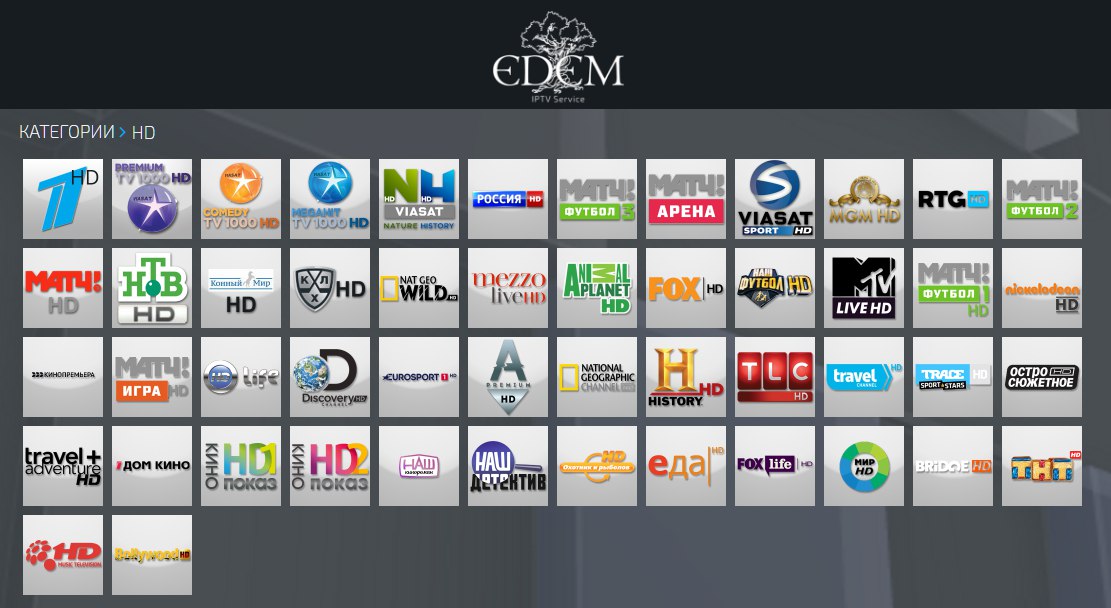
Пользователям сервиса EDEM TV предлагается на выбор воспользоваться около 447 каналами, среди которых 100 транслируются в HD-качестве.
Сервис постоянно модифицируется, и число каналов в HD-качестве постепенно увеличивается. У владельцев Смарт ТВ не возникнет вопроса «Как смотреть Эдем ТВ», потому что настройка осуществляется в полуавтоматическом режиме.
На каких устройствах реально просматривать плейлист от EDEM TV:
- На всех ТВ-панелях с технологией Smart TV. Необходимо только сохранить себе плейлист с официального сайта и выполнить загрузку его в вашу ТВ-панель.
- На любой приставке, поддерживающей функцию IP-телевидение.
- С помощью любого спутникового ресивера, поддерживающим IP-телевидение.
- На смартфоне или планшете с операционной системой IOS или Android, скачав приложение для IP-телевидения.
- На компьютере в программе воспроизведения потокового видео, например, Windows Media Player или KMPlayer.
Как подключить IPTV от EDEM TV
Благодаря постоянному обновлению списка поддерживаемых каналов, сервис EDEM TV является прекрасной альтернативой тому IPTV, который предоставляется другими провайдерами. Для активации IPTV от EDEM TV необходимо выполнить следующие действия:
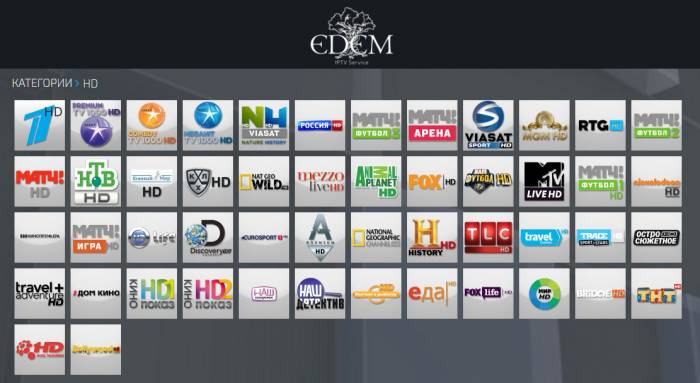
- Зайти на сайт edem.tv.
- Зайти в «Меню» и перейти в подраздел «Подписка».
- Откроется окно, и там нажать «Мастер настройки».
- Попав в окно мастера настройки тарифного плана, нажать «Начать».
- При попадании на шаг «Финансы», сервис проверит наличие денег на вашем счету и если их будет недостаточно, то произойдёт перенаправление на сервис пополнения счёта.
- Оформить приобретение тарифного плана.
- После покупки оформить домен 3 уровня, чтобы получить ссылку на плейлист. Тут же есть возможность выбрать группы каналов, которые хотите смотреть.
- Сформируется плейлист, и чтобы увидеть на него ссылку, надо нажать «Показать ссылку».
- Скопировать ссылку на плейлист.
- Нажать кнопку «Финиш», так как настройка на этом закончилась.
- Включить Simple IPTV player и вставить туда скопированную ранее ссылку.
Для того чтобы просмотреть ссылку на плейлист, необходимо в разделе «Меню» нажать на вкладку «Плейлист» и найти там ссылку.
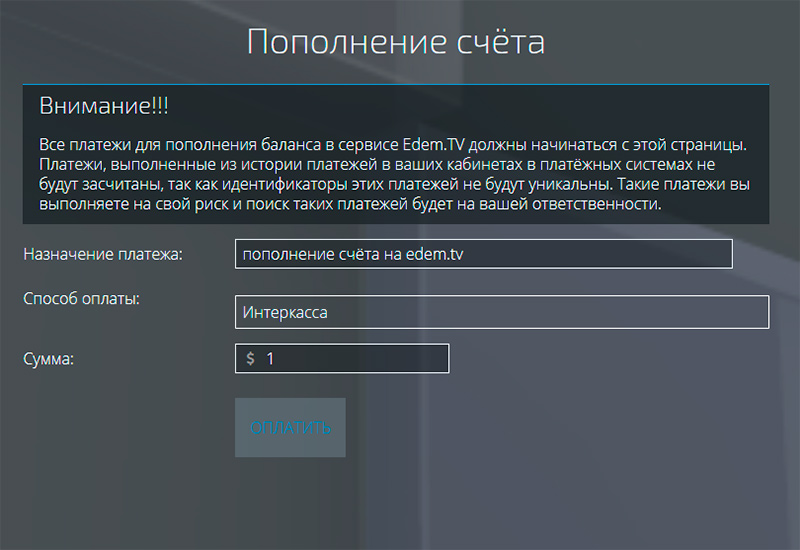
Чтобы просмотреть список каналов, к которым у вас есть доступ, необходимо:
- Открыть раздел «ТВ» и зайти в пункт «Каналы».
- Высветится список всех каналов, на которые вы оформили подписку. При нажатии на любой включится его трансляция.
Какие IPTV-плейлисты будут доступны
Выбор IPTV-плейлистов от EDEM TV зависит от устройства, на котором будет просматриваться видео. Пользователям предоставляются на выбор три формата плейлистов:
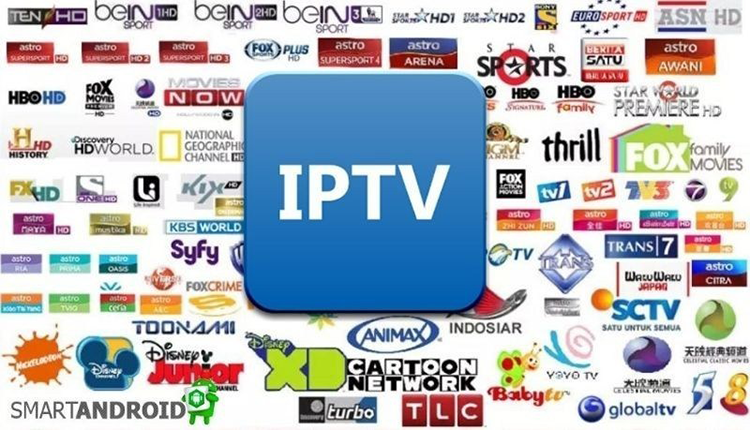
- m3u8 Playlist — самый популярный и востребованный, так как его поддерживает большая часть современных плееров.
- Samsung TV — ориентирован на фирменные телевизоры Samsung Smart TV.
- Enigma Playlist — предоставляется тем, кто работает с устройствами на ОС Enigma.
Программы для просмотра IPTV
Пользователям предоставляются программы для просмотра из более чем 14 стран мира. Если вы решили изучить язык какой-то страны, то смело выбирайте её каналы и слушайте речь в оригинале. Многие пользователи жалуются на провайдеров из-за некачественной связи или прерывания трансляции. Но это не про EDEM TV, так как они работают с серверами, на которых стоит мощная антиДДоС защита. Работа настроена таким образом, что дополнительные сервера подключаются по мере необходимости в случае увеличения пользователей и, соответственно, нагрузки.
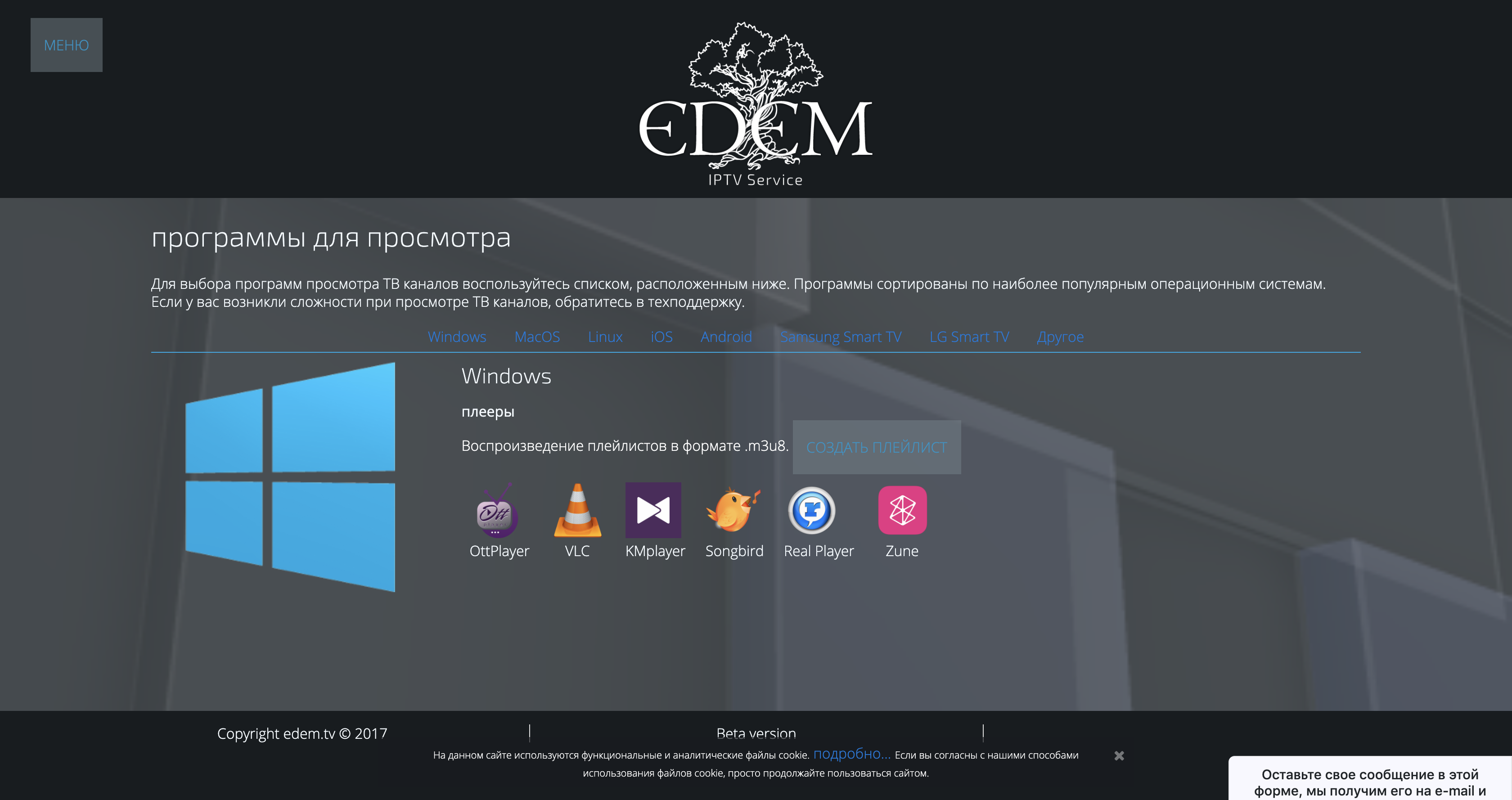
Цена
На данный момент стоимость IPTV от EDEM TV составляет 1$. Такая низкая цена обуславливается тем, что сервис EDEM TV некоммерческий и стремления заработать на услугах у организаторов нет. Однако плата взимается для увеличения количества каналов и расширения базы серверов.
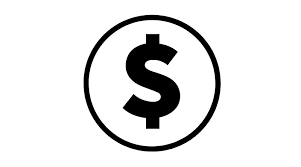
Для того чтобы прошла активация пользователя на серверах, необходимо получить уникальный код доступа после приобретения пакета. Код автоматически пропишется в настройках, поэтому волноваться по этому поводу не надо. Однако предоставлять ключ третьим лицам нельзя.
Вывод
Перешагивая в новую эру интернет-телевидения, вы получаете возможность пользоваться огромным количеством развлекательных каналов. Доступ к сервису осуществляется легко, а главное, стоимость минимальная. Для того чтобы ознакомиться со всеми преимуществами IPTV от EDEM TV, можно потестировать телевидение бесплатно в течение суток.
Снова здравствуйте, мои дорогие друзья! Продолжаем беседовать на тему просмотра телевизионных каналов в хорошем качестве. И в этой статье, автор блога будет «потрошить» довольно популярный ресурс такого профиля. Поэтому знакомьтесь, Edem TV — IPTV телевидение онлайн с большим выбором каналов. Хотя как с большим, где-то чуть больше ста их. Но нам должно хватить. ?
Итак, товарищи, на этот раз не будем лить много воды, а сразу сообщим хорошую новость владельцам телевизоров Samsung Smart TV 2015 года выпуска (J-серия). На этот раз вы тоже в теме, поскольку данное телевидение можно смотреть через официальное приложение, которые доступно в магазине Смарт Хаба. Ура!
Ведь в свете последних блокировок производителем сторонних разработок, возможности теликов этого года заметно уменьшились. Но на этот раз, кажется вам повезло. Так что не все так плохо, как казалось. Здесь также стоит сказать о том, что способ просмотра, рассматриваемый в этой статье, прекрасно подойдет и для «умных» телевизоров Smart TV других производителей.
Например, таких как LG. Итак, первым делом нужно зайти на официальный сайт сервиса по адресу edem.tv и пройти простую начальную регистрацию: 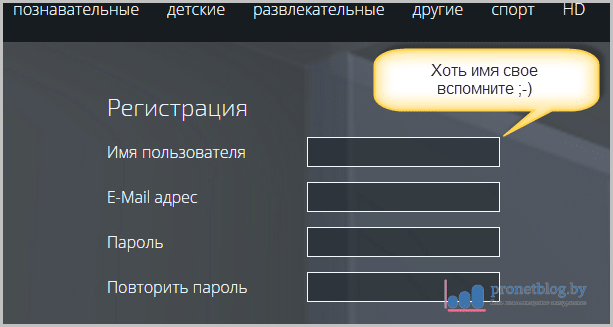 После этого вы окажетесь в личном кабинете, где первым делом нужно будет пополнить баланс:
После этого вы окажетесь в личном кабинете, где первым делом нужно будет пополнить баланс: 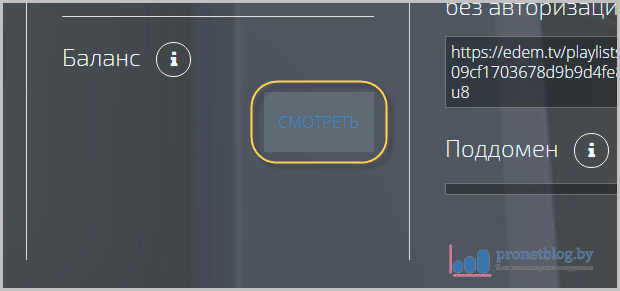 Да-да, друзья, времена беззаветной халявы уже давно прошли.
Да-да, друзья, времена беззаветной халявы уже давно прошли.
Поскольку ресурс Edem TV работал слишком долго бесплатно. Привожу официальное заявление админов проекта по этому поводу: 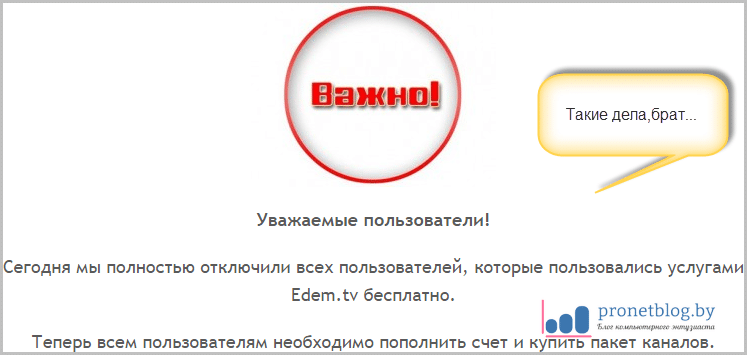 Но сильно поддаваться панике не стоит, поскольку тариф здесь человеческий:
Но сильно поддаваться панике не стоит, поскольку тариф здесь человеческий:  Поэтому выбираем удобный метод оплаты и платим аж целый доллар:
Поэтому выбираем удобный метод оплаты и платим аж целый доллар: 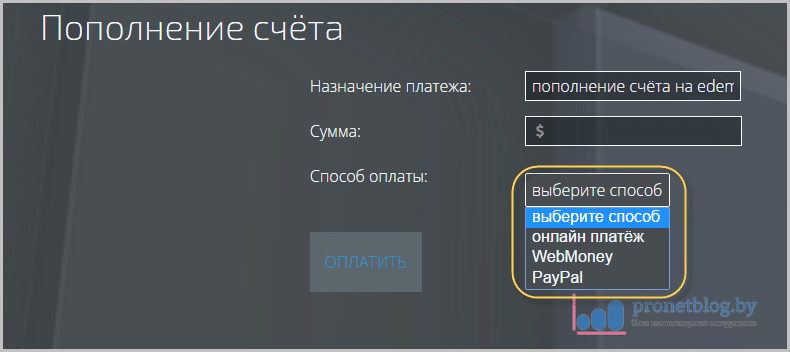 К слову нужно сказать о том, что под пунктом «Онлайн платеж», подразумевается платежный агрегатор Интеркасса, где выбор способов оплаты просто огромный.
К слову нужно сказать о том, что под пунктом «Онлайн платеж», подразумевается платежный агрегатор Интеркасса, где выбор способов оплаты просто огромный.
Для тех людей, кто платит через WebMoney, есть свои мелкие нюансы: 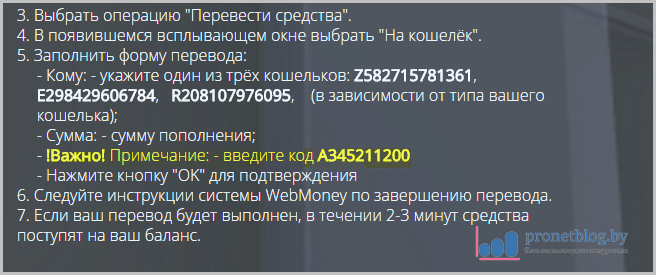 По итогу всех этих действий, нужно пройти по пути «Меню-баланс», чтобы удостовериться, что ваши кровные благополучно добрались до места назначения: В случае автора, все прошло без сучка и задоринки: Кстати, из интересного здесь еще можно отметить пункт «Перевод». С его помощью можно переводить деньги друзьям внутри системы. Ну а что, весьма прикольно: Ладно, теперь самое время прикупить пакет каналов. Для это идем в раздел «Подписка» и подключаемся, так сказать, к системе IPTV телевидения Edem TV: Итог показан на картинке выше. Также дополнительно была нажата кнопка «Автоопределение». Как я понял, это функция выбора лучшего к вам сервера:
По итогу всех этих действий, нужно пройти по пути «Меню-баланс», чтобы удостовериться, что ваши кровные благополучно добрались до места назначения: В случае автора, все прошло без сучка и задоринки: Кстати, из интересного здесь еще можно отметить пункт «Перевод». С его помощью можно переводить деньги друзьям внутри системы. Ну а что, весьма прикольно: Ладно, теперь самое время прикупить пакет каналов. Для это идем в раздел «Подписка» и подключаемся, так сказать, к системе IPTV телевидения Edem TV: Итог показан на картинке выше. Также дополнительно была нажата кнопка «Автоопределение». Как я понял, это функция выбора лучшего к вам сервера:
Приветствую. Если Вы это читаете, значит почти что наверняка вас подзае***а постоянна прогрузка и отсутствие сигнала в бесплатных плейлистах iptv. Верю, знакомо! Вроде бы заливаешь список, клацаешь, почти всё работает, а как только выберешь что смотреть – хренте)).
Да, именно по этой причине я решил, попробовал подключить услугу от edem за 1 доллар. Кайф. Впервые за долгие годы я не то что подошел к телевизору, а он мне реально начал доставлять удовольствие.
330 телеканалов (не включаю мусор, который я уже удалил), половина из них в HD качестве. А самое главное, знаете что? Больше чем за месяц, на моей самой дешевой iptv приставке T62D ни на минуту, не завис ни один канал!
Стоит ли им платить 1 доллар? Вы что смеетесь задаваться таким вопросом? Не знаю как у вас, а в моем городе, самое дешёвое кабельное ТВ стоит 3 доллара и каналов там не 500, а целых 80! Конечно, стоит подключить, однозначно!
Согласен, пост выглядит продажным, но это чистая правда. Ах да, расскажу секрет как я пишу продажные/рекламные посты:
Начинаю где то с далека, и вообще с другой темы. Потом постепенно и ненавязчиво упоминаю чью то услугу, а вердикт – мне подходит, вместо громкого слова рекомендую.
Как подключить iptv от edem.tv
Всё просто. Для начала регистрируемся на сайте и входим под своим логином. Нажимаем на “мастер настройки” (синяя кнопка в верху).

Всё, дальше любой поймет: Оплата, выбор каналов, скачать плейлист/взять ссылку.
Если захотите сделать мне приятно, можете зарегистрироваться по моей ссылке.
- https://seeiptv.ru/edem-tv-iptv/
- https://pronetblog.by/edem-tv-iptv-televidenie-onlajn.html
- https://webhalpme.ru/iptv-ot-edem-tv/
Источник: nastoysam.ru